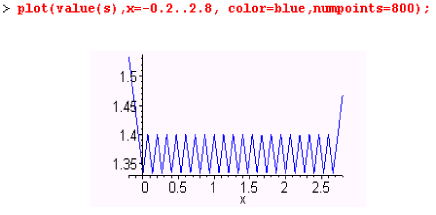- •Методические указания
- •Учебная практика
- •Методические указания к учебной практике составлены доцентами каф. ПМиИ г.А. Родионовой и о.И. Смирновым и обсуждены на заседании кафедры пМиИ механико-математического факультета,
- •1. Цель и задачи практики
- •2. Содержание практики
- •3. Организация практики
- •4. Подведение итогов практики
- •5. Содержание отчета по практике
- •6. Основная литература
- •7. Дополнительная литература
- •Приложение
- •Министерство образования и науки Российской Федерации
- •Сведения о практике (заполняется предприятием)
- •Оценка практики кафедрой
- •Основы работы в системе Maple
- •Начальные навыки работы с Maple. Пакеты расширений Maple. Работа со справочной системой Maple
- •Алфавит Maple-языка и его синтаксис. Определение функций пользователя
- •Основные объекты и команды Maple
- •Основные объекты (определение, ввод, действия с ними). Внутренняя структура объектов Maple. Подстановка и преобразование типов
- •Встроенные элементарные математические функции. Команды преобразования выражений
- •Пакеты Maple
- •Обзор пакетов Maple
- •Пакет linalg
- •Пакет LinearAlgebra
- •3.3.3 Решение систем линейных уравнений.
- •Пакет student
- •Основы программирования в Maple
- •Задание функций пользователя. Условные выражения
- •Операторы цикла. Операторы прерывания и обработки ошибок
- •Процедуры. Средства отладки процедур, их сохранение и использование (подключение)
- •Решение алгебраических уравнений и систем уравнений
- •Основная функция solve. Одиночные нелинейные и тригонометрические уравнения. Системы нелинейных и трансцендентных уравнений
- •Решение неравенств
- •Решение уравнений в численном виде
- •Решение функциональных, рекуррентных и других уравнений. Функция RootOf
- •Двумерная графика в системе Maple
- •Команда plot()
- •Меню для работы с двумерной графикой
- •Двумерные команды пакета plots
- •Двумерные графические структуры Maple. Двумерные команды пакета plottools. Анимация двумерных графиков
- •Пространственная графика в Maple
- •Команда plot3d
- •Меню для работы с трёхмерной графикой
- •Трёхмерные команды пакета plots. Трёхмерные графические структуры Maple. Трёхмерные команды пакета plottools
- •Решение задач математического анализа с помощью Maple
- •Вычисление сумм рядов. Вычисление произведений
- •Вычисление пределов функций. Дифференцирование выражений. Дифференциальный оператор.
- •Поиск экстремумов, анализ функций не непрерывность
- •Вычисление интегралов
- •Разложение функции в ряд
Двумерные графические структуры Maple. Двумерные команды пакета plottools. Анимация двумерных графиков
Двумерные графические структуры Maple
Все двумерные графические команды, как впрочем и трехмерные, преобразуют свою входную информацию в спациальные PLOT-структуры данных (в случае трехмерных изображений в PLOT3D-структуры), которые затем преобразуются в нем. В Maple под устройством отображения графики понимается тот графический формат, в который следует преобразовать PLOT-структуру. В зависимости от используемого устройства отображения Maple подключает соответствующий драйвер. Maple 7 поддерживает практически все наиболее популярные графичеcкие форматы: GIF, JPEG, DXF, PS, HPGL, HPLJ, WMF, X11, TEK, PCX. При "выводе" на эти устройства формируется графический файл соответствующего формата с именем plot и соответствующим расширением в основной папке системы \Maple 7. Используемые по умолчанию имя и папку расположения формуруемого графического файла можно задать в опции plotoutput команды plotsetup( ) . Например, после выполнения команды
> plotsetup(gif,plotoutput="D:\\gMaple.gif"):
вывод всех графических команд будет осуществляться в файл gMaple.gif, располрженный в корневой папке диска D.
Замечание: Для вывода графики в файлы с разными именами следует выполнять команду plotsetup() перед каждой графической командой, задавая требуемое имя файла и его расширение.
Для возврата к отображению графики в рабочий лист следует использовать значение window.
С PLOT-структурой можно осуществлять обычные действия, которые принято выполнять в Maple над разнообразными объектами: ее можно присвоить в качестве значения произвольной переменной, преобразовать в другую структуру, сохранить в файле и даже распечатать на рабочем листе командой lprint:
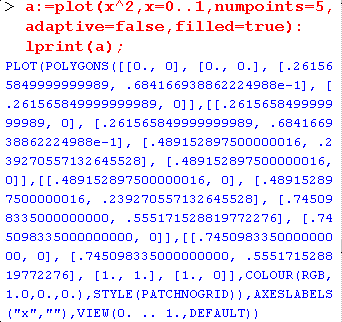
Совет: При присваивании переменной результата выполнения любой графической команды этот оператор следует завершать двоеточием (:), подавляющим вывод результатов выполнения операции, так как в противном случае может выводиться большой объем информации, связанный, в основном, с заданием точек отображаемой кривой или пространственной поверхности.
Как видно из приведенной распечатки PLOT-структуры, сформированной командой plot(), она состоит из обращения к функции PLOT( ). Ее параметрами являются графические структуры, определяющие геометрическую и дополнительную информацию создаваемого графика. Можно "вручную" создать PLOT-структуру, которая немедленно будет прорисована на графическом устройстве отображения. Все, что следует сделать, - это правильно сформировать для функции PLOT() графическую информацию.
Для передачи двумерной геометрической информации можно использовать следующие графические структуры:
CURVES([[x11,y11],...[x1n,y1n]],[[x21,y21],...[x2k,y2k]],...)- множество кривых, каждая из которых задается спиком, элементами которого являются коотдинаты ее точек. Кривая отображается с помощью линейных сегментов, соединяющих ее точки.
POINTS([x1,y1],[x2,y2],...[xn,yn]) - множество точек, заданных своими координатами. Каждая точка отображается с помощью символа, определяемого в структуре SYMBOL, соответствующей опции symbol графических двуметных команд.
POLYGONS([[x11,y11],...[x1n,y1n]],[[x21,y21],...[x2n,y2n]],...)- множество многоугольников, каждый из которых задается списком, состоящим из координат его вершин.
TEXT([x,y],string,horizontal,vertical) - текст (строковый параметр string, который может быть как переменной со строковым значением, так и литеральный строкой), привязанный к точке с координатами [x,y]. Параметр horizontal может принимать одно из двух значений ALIGNLEFT или ALIGNRIGHT и соответствует значениям LEFT и RIGHT опции align команды textplot( ). Параметр vertical может быть либо ALIGNABOVE, либо ALIGNBELOW, что соответствует значениям ABOVE и BELOW той же самой команды.
Остальные грфические структуры в основном соответствуют используемым в графических командах опциям:
Для передачи двумерной геометрической информации можно использовать следующие графические структуры:
FONT - определяет шрифт для отображения геометрических структур TEXT. Требует три параметра для определения семейства шрифта, его гарнитуры и размера в пунктах. Эти параметры полностью соответствуют аналогичным параметрам опции font.
LINESTELY - определяет тип линии (сплошная, точечная, пунктирная и штрихпунктирная). Ее единственый параметр представляет целое число и соответствует значениям опции linestyle.
SCALING - полностью соответствует опции scaling. Допустимые значения единственного параметра CONSTRAINED, UNCONSTRAINED и DEFAULT.
STYLE - определяет, каким образом отображается геометрические обьекты (кроме TEXT) и полностью идентична опции style. Допустимые значения параметра: POINT, LINE, PATCH, PATCHNOGRID.
SYMBOL - определяет символ, используемый для отображения точек. Значения его первого параметра соответствуют значениям опции symbol: BOX, CROSS, CIRCLE, POINT, DIAMOND и DEFAULT. Второй необязательный параметр определяет размер символа в пунктах и соответствует опции symbolsize.
THICKNESS - задает толщину линий при отображении кривых и многоугольников, идентичен опции thickness графических команд.
TITLE - определяет надпись для графика. Первый параметр задается в виде строки и представляет текст надписи, а второй необязательный параметр задается в виде структуры FONT и определяет шрифт отображения надписи.
VIEW - задает отображаемую подобласть плоскости графика и имеет два параметра в виде диапазона, задающие, соответственно, интервалы изменения переменных по горизонтальной и вертикальной осям. Можно задать значение DEFAULT, при котором размеры области отображения выбираются так, чтобы все объекты графика были отображены.
Замечание: Все перечисленные графические структуры-опции могут быть использованы в качестве локальных параметров при задании геометрических структур POINTS, CURVES, POLYGONS и TEXT, если они имеют для них смысл, и будут перекрывать глобальные установки этих же опции, заданные в функции PLOT().
Теперь, вооружившись знаниями о параметрах функции PLOT, которая формирует и отображает PLOT-структуру, мы можем непосредственно формировать графики, комбинируя в них разнообразные графические структуры.
Построение графика на базе графических структур:
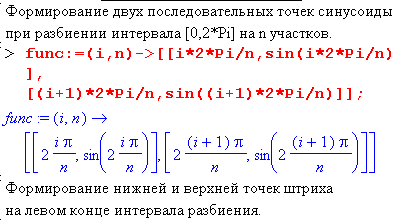
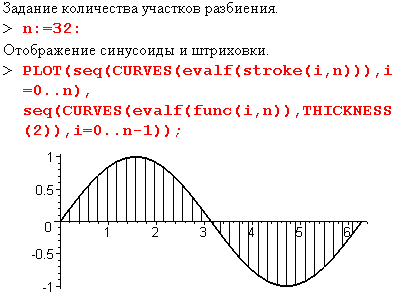
В этом примере отображается заштрихованный график одной волны синусоиды.
Все двумерные графические команды, как впрочем и трехмерные, преобразуют свою входную информацию в спациальные PLOT-структуры данных (в случае трехмерных изображений в PLOT3D-структуры), которые затем преобразуются в нем. В Maple под устройством отображения графики понимается тот графический формат, в который следует преобразовать PLOT-структуру. В зависимости от используемого устройства отображения Maple подключает соответствующий драйвер. Maple 7 поддерживает практически все наиболее популярные графичеcкие форматы: GIF, JPEG, DXF, PS, HPGL, HPLJ, WMF, X11, TEK, PCX. При "выводе" на эти устройства формируется графический файл соответствующего формата с именем plot и соответствующим расширением в основной папке системы \Maple 7. Используемые по умолчанию имя и папку расположения формуруемого графического файла можно задать в опции plotoutput команды plotsetup( ) . Например, после выполнения команды
> plotsetup(gif,plotoutput="D:\\gMaple.gif"):
вывод всех графических команд будет осуществляться в файл gMaple.gif, располрженный в корневой папке диска D.
Замечание: Для вывода графики в файлы с разными именами следует выполнять команду plotsetup() перед каждой графической командой, задавая требуемое имя файла и его расширение.
Для возврата к отображению графики в рабочий лист следует использовать значение window.
С PLOT-структурой можно осуществлять обычные действия, которые принято выполнять в Maple над разнообразными объектами: ее можно присвоить в качестве значения произвольной переменной, преобразовать в другую структуру, сохранить в файле и даже распечатать на рабочем листе командой lprint:
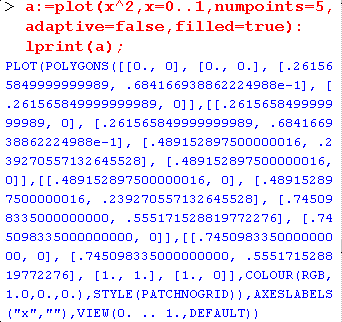
Совет: При присваивании переменной результата выполнения любой графической команды этот оператор следует завершать двоеточием (:), подавляющим вывод результатов выполнения операции, так как в противном случае может выводиться большой объем информации, связанный, в основном, с заданием точек отображаемой кривой или пространственной поверхности.
Как видно из приведенной распечатки PLOT-структуры, сформированной командой plot(), она состоит из обращения к функции PLOT( ). Ее параметрами являются графические структуры, определяющие геометрическую и дополнительную информацию создаваемого графика. Можно "вручную" создать PLOT-структуру, которая немедленно будет прорисована на графическом устройстве отображения. Все, что следует сделать, - это правильно сформировать для функции PLOT() графическую информацию.
Для передачи двумерной геометрической информации можно использовать следующие графические структуры:
CURVES([[x11,y11],...[x1n,y1n]],[[x21,y21],...[x2k,y2k]],...)- множество кривых, каждая из которых задается спиком, элементами которого являются коотдинаты ее точек. Кривая отображается с помощью линейных сегментов, соединяющих ее точки.
POINTS([x1,y1],[x2,y2],...[xn,yn]) - множество точек, заданных своими координатами. Каждая точка отображается с помощью символа, определяемого в структуре SYMBOL, соответствующей опции symbol графических двуметных команд.
POLYGONS([[x11,y11],...[x1n,y1n]],[[x21,y21],...[x2n,y2n]],...)- множество многоугольников, каждый из которых задается списком, состоящим из координат его вершин.
TEXT([x,y],string,horizontal,vertical) - текст (строковый параметр string, который может быть как переменной со строковым значением, так и литеральный строкой), привязанный к точке с координатами [x,y]. Параметр horizontal может принимать одно из двух значений ALIGNLEFT или ALIGNRIGHT и соответствует значениям LEFT и RIGHT опции align команды textplot( ). Параметр vertical может быть либо ALIGNABOVE, либо ALIGNBELOW, что соответствует значениям ABOVE и BELOW той же самой команды.
Остальные грфические структуры в основном соответствуют используемым в графических командах опциям:
Для передачи двумерной геометрической информации можно использовать следующие графические структуры:
FONT - определяет шрифт для отображения геометрических структур TEXT. Требует три параметра для определения семейства шрифта, его гарнитуры и размера в пунктах. Эти параметры полностью соответствуют аналогичным параметрам опции font.
LINESTELY - определяет тип линии (сплошная, точечная, пунктирная и штрихпунктирная). Ее единственый параметр представляет целое число и соответствует значениям опции linestyle.
SCALING - полностью соответствует опции scaling. Допустимые значения единственного параметра CONSTRAINED, UNCONSTRAINED и DEFAULT.
STYLE - определяет, каким образом отображается геометрические обьекты (кроме TEXT) и полностью идентична опции style. Допустимые значения параметра: POINT, LINE, PATCH, PATCHNOGRID.
SYMBOL - определяет символ, используемый для отображения точек. Значения его первого параметра соответствуют значениям опции symbol: BOX, CROSS, CIRCLE, POINT, DIAMOND и DEFAULT. Второй необязательный параметр определяет размер символа в пунктах и соответствует опции symbolsize.
THICKNESS - задает толщину линий при отображении кривых и многоугольников, идентичен опции thickness графических команд.
TITLE - определяет надпись для графика. Первый параметр задается в виде строки и представляет текст надписи, а второй необязательный параметр задается в виде структуры FONT и определяет шрифт отображения надписи.
VIEW - задает отображаемую подобласть плоскости графика и имеет два параметра в виде диапазона, задающие, соответственно, интервалы изменения переменных по горизонтальной и вертикальной осям. Можно задать значение DEFAULT, при котором размеры области отображения выбираются так, чтобы все объекты графика были отображены.
Замечание: Все перечисленные графические структуры-опции могут быть использованы в качестве локальных параметров при задании геометрических структур POINTS, CURVES, POLYGONS и TEXT, если они имеют для них смысл, и будут перекрывать глобальные установки этих же опции, заданные в функции PLOT().
Теперь, вооружившись знаниями о параметрах функции PLOT, которая формирует и отображает PLOT-структуру, мы можем непосредственно формировать графики, комбинируя в них разнообразные графические структуры.
Построение графика на базе графических структур:
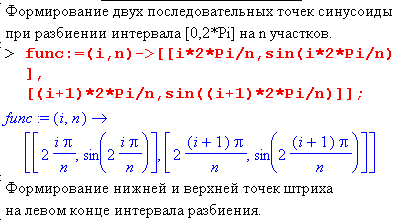
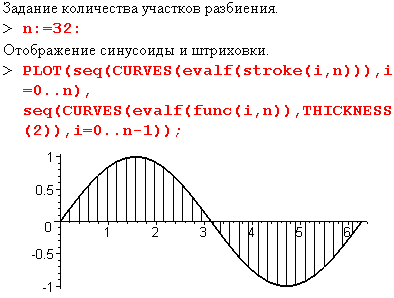
В этом примере отображается заштрихованный график одной волны синусоиды.
Двумерные команды пакета plottols
Для создания плоских геометрических структур можно воспользоваться пакетом plottools, который содержит большой набор команд для формирования графических структур наиболее часто используемых двумерных геометрических обьектов .
|
Команды пакета plottools для двумерных графических структур: | |
|
Синтаксис команды |
Описания создаваемой графической структуры |
|
arc([x,y],r,diap,opt) |
Дуга окружности с центром в точке с координатами x и y и радиусом r. Параметр diap определяет углы в радианах начальной и конечной точек дуги, отсчитываемые против часовой стрелки. arc([0,0],2,0..pi/2) - первая четверть окружности радиуса 2 с центром в начале координат. |
|
arrow([xb,yb],[xe,ye],wd,wh,hh,opt) |
Стрелка с началом в точке с координатами (xb,yb) и концом в точке с координатами (xe,ye). Параметр wd задает ширину тела стрелки,wh ширину головки и hh высоту головки стрелки в частях от ее длины. |
|
curve([[x1,y1],...,[xn,yn]],opt) |
Кривая, заданная координатами своих точек. Отображается линейными сегментами, соединяющими соседние точки. |
|
disk([x,y],r,opt) |
Круг радиуса r с центром в точке с координатами (x,y). Если радиус не задан, то его значение принимается равным 1. По умолчанию круг не закрашивается, опция color используется для задания цвета круга. |
|
ellipse([x,y],a,b,opt) |
Эллипс с центром в точке с координатами (x,y) и полуосями a и b, соответственно. По умолчанию внутренность не закрашивается, установка опции filled=true приводит к закрашиванию внутренности цветов, определяемым опцией color. Значение опции numpoints определяет количество точек на эллипсе. |
|
ellipticArc([x,y],a,b,diap,opt) |
Дуга эллипса с центром в точке с координатами x и y и полуосями a и b. Параметр diap определяет углы в радианах начальной и конечной точек дуги, отсчитываемые против часовой стрелки, и задается в виде диапазона. Если установлена опция filled=true, то начальная и конечные точки соединяются и полученная фигура закрашивается цветом, определяемым опцией color. |
|
hyperbola([x,y],a,b,diap,opt) |
Гипербола с центром симметрии в точке (x,y) и эксцентриситетом e2=a2+b2. Гипербола симметрична относительно вертикальной оси. Параметр diap определяет диапазон изменения значений гиперболы. |
|
line([x1,y1],[x2,y2],opt) |
Отрезок, соединяющий две заданные точки. |
|
pieslice([x,y],r,diap,opt) |
Центральный сектор круга с центром в точке с координатами (x,y) и радиусом r. Параметр diap задает диапазон изменения угловой координаты сектора. Опция color определяет цвет, которым закрашивается сектор. |
|
point([x,y],opt) |
Точка с заданными координатами. Опция color определяет ее цвет. |
|
polygon([[x1,y1],...,[xn,yn]],opt) |
Многоугольник, заданный координатами своих вершин. Опции color определяет цвет, которым закрашивается внутренность многоугольника. |
|
rectangle([x1,y1,[x2,y2],opt) |
Прямоугольник, задаваемый координатами своих верхней левой и нижней правой точек. Опция color определяет цвет, которым закрашивается внутренность прямоугольника. |
Замечание: Параметр opt во всех командах пакета plottools соответствует допустимым для формируемой структуры опциям графической команды plot(). Для некоторых команд в таблице, приведенной выше, описаны опции, смысл которых несколько отличается от общепринятого.
Замечание: Отобразить графические структуры можно также командой display() из пакета plots, которая описывается ниже в этом же разделе.
Кроме перечисленных в таблице команд создания двумерных графических обьектов, пакет plottools содержит ряд команд преобразования произвольных PLOT-структур, в том числе и двумерных. Эти команды выполняют
homothety( ) преобразование подобия, project( )проекции графического обьекта на прямую и плоскость, reflect( )отображение относительно точки, прямой и плоскости , rotate( ) поворота вокруг точки на плоскости и вокруг осей координат и прямой в пространстве , scale( )масштабирование обьекта относительно заданной точки , translate( )параллельный перенос на плоскости и в пространстве и некоторые другие преобразования.
После выполнения соответствующей команды преобразования создается графическая структура, которую можно отобразить на рабочем листе командой PLOT( ) или описываемой ниже командой display( ) из пакета plots.
Создавать вручную сложные графики, скомпонованные из разнообразных графических структур, включающих и геометрию кривых, и надписи, достаточно утомительное занятие. Иногда проще получить желаемый результат, совместив на одном графике отображения, генерируемые разными графическими командами. Для этого следует результат выполнения каждой графической команды присвоить некоторой переменной Maple, которая будет содержать уже знакомую нам PLOT-структуру. Заметим, что при этом никакого графического вывода не происходит. Команда display( ), находящаяся в пакете plots, отображает как PLOT-структуры, так и "отложенный" и сохраненный в переменных Maple вывод графических команд. Синтаксис этой команды следующий:
display([pic1, pic2,...], <опции>);
Здесь элементы списка являются либо явно заданными графическими образами с помощью команд вывода графика или команд пакета plottools, либо переменные, в которых хранятся графические образы. Опции соответствуют рассмотренными ранее опциями команды plot( ). Следует отметить специальную опцию insequence, которая применима только для этой команды. Если ее значение равно true, то графические образы pic1, pic2, ... будут последовательно отображаться один за другим, составляя в совокупности последовательные кадры анимации.
Результирующий график, составленный из этих трех графических изображений, выводится с помощью команды display( ), в которой в качестве элементов списка заданы вышеупомянутые переменные, хранящие графические образцы.
Замечание: Обратите внимание, что операторы присваивания переменным PLOT-структур завершаются двоеточием, подавляющим, возможно, длинную печать этих структур.
Анимация двумерных графиков
Двумерная анимациясоздается командой:
animate(y-expr, x=диапазон1, t=диапазон2)
Здесь первый параметр y-expr представляет выражение, зависящее от переменной x и параметра t , изменяемых в соответствующих диапазонах.
Для воспроизведения анимационной картинки необходимо выделить график и на появившейся панели инструментов нажать кнопку Начть проигрывание. Можно также воспользоваться командами Play/Stop меню Animation/
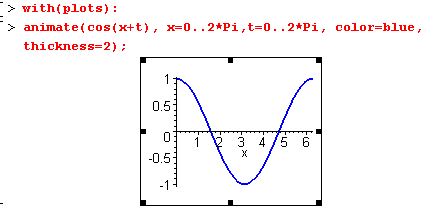
Maple 6 позволяет сохранить анимацию в графическом файле формата GIF, который впоследствии можно использовать в HTML-страницах для отображения анимации, т.е. Maple создает, в конечном счете, анимационный GIF-файл. Для этого следует установить графическое устройство gif командой plotsetup() и указать в ней имя файла, в котором будет сохранена анимация:

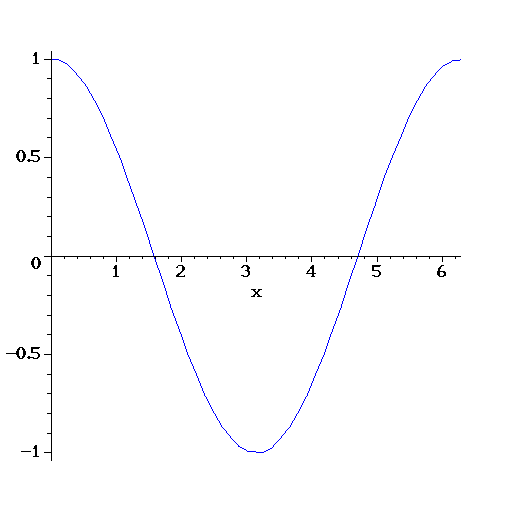
В пространстве анимация создается командой animate3d(F(x,y,t), x=a..b, y=c..d, t=p..q, опции)
Здесь первый параметр F(x,y,t) представляет выражение от трех переменных или функцию двух первых независимых переменных и параметра t. Остальные параметры задают диапазоны изменения независимых переменных и параметра. Опции задаются в виде уравнений и определяют вид отображаемого анимационного графика.
По умолчанию для представления пространственной анимации создается 8 кадров. Опцией frame всегда можно увеличить их число для получения более плавной картинки смены кадров. Однако следует помнить о времени и памяти, расходуемых на создание большого количества кадров анимации.
Команда animate3d() может одновременно отображать изменение нескольких функций. В этом случае все они должны зависеть от одинаковых независимых переменных и одного и того же параметра и задаваться в виде списка.
Для получения анимационного файла формата GIF следует, как и в случае двумерной анимации, вывести результаты выполнения трехмерной анимации в графическое устройство gif , устанавливаемое командой plotsetup() .
Завершая разговор о двумерных графических командах пакета plots, мы позволили себе дать несколько советов относительно отображения функций двух классов: разрывных и быстро осциллирующих.
Как известно, функция может иметь в точке разрывы двух видов: первого рода, когда в этой точке происходит скачок в ее значении,и второго рода, когда значение функции при стремлении независимой переменной к заданной точке стремится к плюс или минус бесконечности. Функции, имеющие разрывы только первого рода, обычно называют кусочно-непрерывными. Простейшим примером такой функции является ступенчатая функция, которая на интервалах непрерывности принимает постоянные значения, а в нескольких точках своей области задания изменяется скачкообразно на некоторую величину. Примером функции с разрывами второго рода является тригонометрический тангенс.
Maple умеет работать с разрывными функциями, имеющими разрывы любого рода. Для задания кусочно-непрерывных функций следует использовать команду piecewise() со следующим синтаксисом:
> pieceewise (условие1,значение1, условие2,значение2, ..., условие n,значение n, значение-иначе);
Параметры этой команды идут парами и определяют интервал изменения независимой переменной в виде булева выражения условие n и значение функции на этом интервале значение n, которое является выражением от независимой переменной. Последний параметр значение-иначе определяет вид функции на оставшихся интервалах вещественной оси. Например, чтобы задать функцию f(x) следует выполнить команду:

Maple вычерчивает вертикальные линии в точках разрыва, соединяя значения функции справа и слева от точки разрыва. Чтобы избежать такого некорректного отображения разрывной функции, следует при ее вычерчивании устанавливать значение true опции discont:
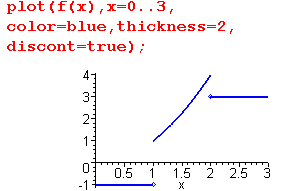
Графики функций с разрывами второго рода следует строить с обязательным заданием интервала изменения ее значений. Попытка построить график такой функции командой plot( ) без ограничения на значения функции обречена на провал:
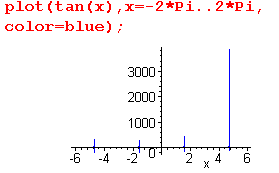
Тогда как ограничения на области изменения значений функции дадут нам правильный график функции с разрывами второго рода:
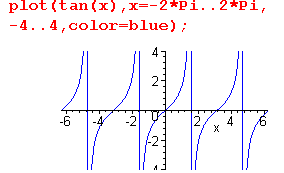
И здесь опять для удаления из графика функции с разрывами второго рода вертикальных прямых в точках разрыва следует, как и в случае с кусочно-непрерывными функциями, воспользоваться опцией discont:
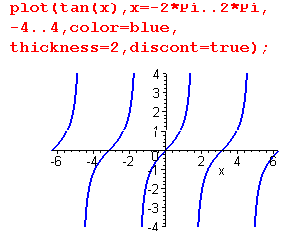
Maple вычерчивает графики функций, вычисляя их значения на некотором множестве равноотстоящих точек независимой переменной. Затем он анализирует изменение функции на полученных интервалах и принимает решение вычислить значения функции в дополнительных точках тех интервалов, где функция является быстро осциллирующей. Однако не во всех случаях этот адаптивный алгоритм срабатывает, и приходится прибегать к явному заданию количества точек на графике, чтобы получить его приемлемое отображение.
Отобразим график быстро осциллирующей функции с использованием только адаптивного алгоритма Maple:
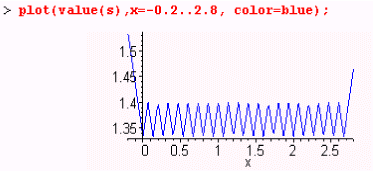
Как видно, зубчики на графике не одинаковой величины, что является свидетельством недостаточности вычисленных адаптивным алгоритмом точек на графике. Улучшить график этой функции поможет задание опции numpoints: